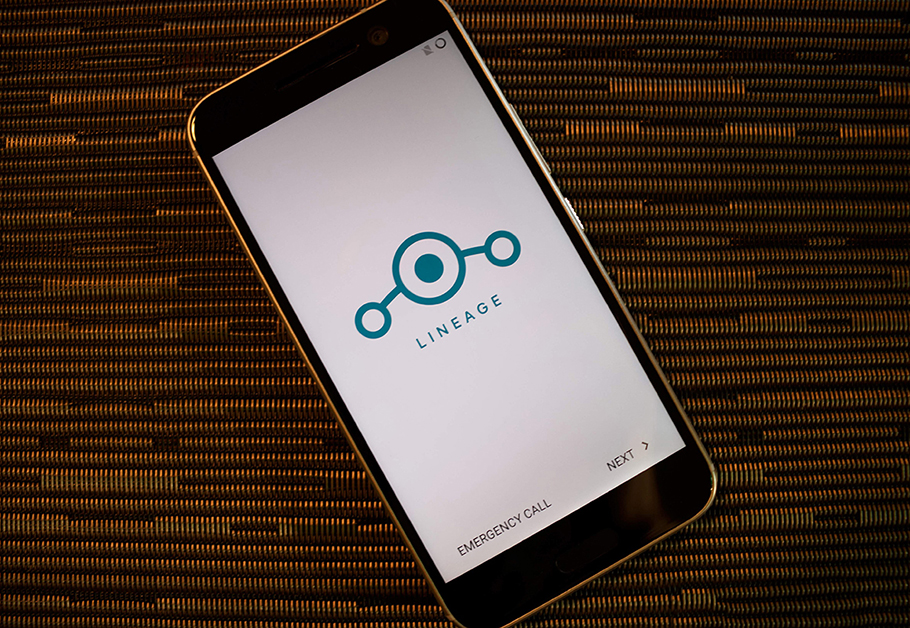Você já ouviu falar das custom ROMs? Essas versões personalizadas do Android, como o LineageOS, estão sendo cada vez mais utilizadas, principalmente por usuários de aparelhos que já foram deixados de lado pela fabricante.
Por exemplo, se você possui um modelo de celular mais antigo, para o qual não são mais lançadas atualizações do Android, uma custom ROM pode ser uma boa alternativa. Assim, você terá acesso às novidades das versões mais atuais do sistema operacional do Google mantendo seu aparelho por mais tempo na ativa.
Existem versões que são criadas a partir de modificações do sistema do fabricante ou, então, construídas do zero. Essas são baseadas no código fonte original do Android, fornecido pelo Google no Android Open Source Project (AOSP).
As custom ROMs, como o LineageOS, podem ser instaladas tanto nos smartphones como nos tablets, substituindo o sistema operacional original fornecido pelo fabricante.
A instalação do LineageOS pode ser feita de forma simples por qualquer pessoa, basta ter um pouco de paciência e um computador com Windows instalado. Quer saber como fazê-la? Continue a leitura e entenda tudo de que você precisa antes de fazer a instalação no seu aparelho. Então, vamos lá!
Leia mais: KaiOS: o sistema operacional que torna o celular simples
Mas o que é LineageOS?
O LineageOS é um sistema operacional alternativo ao Android. Sucessor, ou derivado (fork) do sistema CyanogenMod, foi lançado em 2016, baseado na plataforma móvel Android. Porém, a diferença é que possui o código aberto do tipo Custom ROM para smartphones e tablets.
O nome original do projeto era Cyanogen, pertencente à produtora Cyanogen Inc. Contudo, em 2016, por problemas na gestão e conflitos internos, a empresa fez o anúncio de que não voltaria a atualizar o sistema, encerrando as atividades do projeto.
Assim, os direitos de marca foram repassados e o projeto foi rebatizado com o nome atual: LineageOS. Logo em seguida, o projeto passou a utilizar o software Gerrit (controle de versão Git) em seu processo de revisão do código fonte.
Entenda o LineageOS
Como já dissemos, o sistema é baseado no Android, porém as Custom ROM (sistemas customizados) são sistemas alternativos (podem ser ROM ou firmware, não-oficial do Google e de fabricantes).
Eles são implementados a partir do sistema de código aberto Android (construído com o núcleo Linux). E, em seguida, passam por uma série de customizações que buscam melhorar a performance e a segurança das ROMs oferecidas por fabricantes, como: Motorola, T-Mobile, HTC, por exemplo.
A última versão do LineageOS é a 16.0 baseada no Android Pie (v9.0, 2018), com o código-fonte do sistema disponível no site GitHub.
LineageOS Versão 16.0
O sistema foi lançado, na versão de teste 16.0, em 28 de março de 2019, com o núcleo do sistema Android Pie (9.0).
Além de viabilizar o acesso às novidades do sistema do Google, essa versão também inclui outras melhorias interessantes, como o modo escuro (ou modo noturno) do Android e também algumas mudanças na API de estilos.
Assim, alguns aplicativos também receberam um fundo cinza-escuro (que representa o modo economia de bateria em aparelhos com tela OLED).
Além disso, essa versão do sistema traz uma melhoria no Privacy Guard e no perfil superusuário (root), mantendo a compatibilidade com o modo escuro.
Nas questões de segurança, houve uma melhoria no centro Trust. Ativando essa função no aparelho, você pode impedir que novas conexões de dispositivos USB sejam feitas quando a tela estiver bloqueada. Também foi realizada a incorporação do patche de segurança, lançado em fevereiro pelo Google.
Ao mesmo tempo, foram feitas atualizações do Webview nas versões 15.1 e 16.0, baseadas na versão atual do Chromium.
Os aparelhos suportados pelo LineageOS 16.0
Separamos uma listagem com os aparelhos que podem ser atualizados utilizando o LineageOS 16.0. Confira e saiba se o seu celular está entre eles:
OnePlus 5T
OPPO Find 7a/s
Motorola Moto Z
Samsung Galaxy Tab S2 9.7 Wi-Fi (2016)
Samsung Galaxy Tab S2 8.0 Wi-Fi (2016)
OnePlus One
Honor View 10
Huawei P20 Pro
Google Nexus 6
LeEco Le Max2
LeEco Le Pro3 / Le Pro3 Elite
OnePlus 5
Sony Xperia XA2 Ultra
ZUK Z1
Motorola Moto Z2 Force
OnePlus 2
OnePlus 3/3T
Motorola Moto X4
Samsung Galaxy S5 LTE, S5 Active e S5 Dous
Sony Xperia XA2
Xiaomi Mi MIX 2S e Mi Note 3
Xiaomi Poco F1
Como instalar o LineageOS no Android
O passo a passo para a instalação é sempre o mesmo, independente do modelo do aparelho. Para fazê-la, você vai precisar de:
- Imagem: entre no site oficial e baixe a imagem do LineageOS compatível ao seu aparelho;
- GApps: encontrado no site oficial, esse é o pacote com os aplicativos do Google. As opções são classificadas por tipo de processador, versão do Android e quantidade de apps. Recomendamos o Stock, pois costuma atender à maioria dos usuários;
- TWRP: o software de custom recovery irá substituir o modo de recuperação original do Android. Selecione a versão compatível com o seu celular;
- ADB, FastBoot e drivers do Android: esse pacote de ferramentas é necessário para habilitar a instalação pelo computador;
- Um computador Windows: como será utilizado o PowerShell, o procedimento será melhor executado pelo Windows, especialmente se for o Windows 10.
Agora, passamos à instalação. Basta seguir este passo a passo completo:
Passo 1
Antes de mais nada, faça backup de seus dados. O LineageOS remove todos os arquivos e apps que estão no seu aparelho. Para isso, você pode usar um cartão de memória, a nuvem, ou ainda aplicativos de backup.
Passo 2
Ative o modo de depuração USB:
- Vá em Configurações, toque em “Sobre o telefone”;
- Clique em “Informações do software”;
- Toque diversas vezes sobre o número da compilação (ou número da build) até aparecer a mensagem dizendo que você é um desenvolvedor;
- Volte para a tela de configurações e selecione “opções do desenvolvedor/programador”
- Ligue a chave Depuração USB e confirme.
Passo 3
Desbloqueie o bootloader:
Esse método pode variar de acordo com as permissões do fabricante: em alguns casos é mais fácil, em outros, nem tanto. Recomendamos que seja feita uma pesquisa antes de iniciar o processo para saber se seu celular suporta o processo.
- Descompacte os arquivos do ADB e Fastboot baixados;
- Mova todos os arquivos (LineageOS, TWRP e GApps) para a mesma pasta;
- Abra a pasta com os arquivos, pressione a tecla Shift, clique com o botão direito do mouse e depois em “Abrir janela do PowerShell aqui”;
- Conecte seu celular ao computador. Toque em “ok” se aparecer a mensagem autorizando a depuração USB pelo computador;
- Digite o comando “adb reboot bootloader” (sem as aspas) e tecle Enter. O celular será reiniciado no modo bootloader;
- Em seguida, digite o comando “fastboot oem unlock” (sem as aspas) e tecle Enter.
- Será mostrada uma mensagem pedindo a confirmação do processo na tela do celular;
- Use os botões de volume para navegar até a opção “Yes”, e aperte o botão “Power” para confirmar.
Passo 4
Instale o TWRP
Ainda co celular no modo bootloader, digite no PowerShell: “fastboot flash recovery twrp.img” e tecla Enter.
Passo 5
Instale o LineageOS e os apps do Google.
Agora sim, chegou o momento de instalar o LineageOS:
- Ainda com o celular conectado, utilize os botões de volume para selecionar a opção “Recovery” e aperte o botão Power;
- Com o TWRP aberto, deslize o botão pela tela, toque em Wipe e depois, em Advanced Wipe;
- Marque as caixas Dalvik, System, Data e Cache e deslize o dedo pela barra na parte inferior;
- Volte para o computador, digite no PowerShell “adb push lineageos.zip /sdcard” e tecle Enter;
- Digite “adb push gapps.zip /sdcard” e tecle Enter;
- No celular, volte para a tela inicial do TWRP e toque em Install;
- Toque em Select Storage e depois em Internal Storage;
- Toque no arquivo do Lineage para selecioná-lo;
- Na próxima tela, toque em Add more Zips;
- Toque e selecione o arquivo gapps.zip;
- Deslize o dedo sobre a barra para começar a instalação;
- Terminado o processo, reinicie o seu celular.
Pronto! Agora seu celular estará rodando o LineageOS.
LineageOS 17: veja quais foram os aparelhos que receberam suporte
Baseado no Android 10, o LineageOS 17 é uma versão “não-oficial” que começou a ser ofertada no final de 2019 diretamente nos fóruns do XDA Developers.
Assim, outros cinco aparelhos passaram a ser incluído no suporte. São eles: Xiaomi Redmi 2, Moto G (3ª geração), Sony Xperia Z3 Compact, HTC 10 e HTC One M8.
No entanto, é preciso pensar duas vezes antes de sair fazendo a instalação: alguns bugs mais complicados podem existir pelo fato de o projeto ainda estar em estágio inicial. Alguns bugs relatados são: a ausência do VOLTE, problemas com o Gapps no Redmi 2, a gravação de vídeo, HDR e outros no Moto G (3ª geração), entre outros.
Por isso, indicamos a verificação dos possíveis problemas que seu aparelho pode apresentar antes de fazer a instalação, evitando surpresas desagradáveis que podem lhe obrigar a fazer novas formatações.
Conclusão
O LineageOS serve para manter os sistemas de dispositivos antigos atualizados quando não há mais suporte oferecido pela fabricante original.
Ele permite que o usuário possa desfrutar dos novos lançamentos do Android e de todas as suas novidades, dando uma experiência de uso muito mais interessante do que o sistema recebido originalmente.
Entretanto, os fabricantes são contra esse tipo de prática de modificações (Como seria diferente?) e excluem a garantia para aparelhos que foram alterados dessa forma.
Porém, se você tem um dos dispositivos que citamos acima, agora já é possível experimentar o gostinho das novas versões do Android, bastando seguir o nosso passo a passo!
Leia mais: Economizar: aplicativos e dicas para reduzir despesas diárias
Se você quer saber mais sobre as últimas novidades em tecnologia, então não deixe de conferir nosso blog. Isso, pois lá você encontra tudo sobre as últimas tendências do mercado tecnológico, sobre smartphones, games, internet e muito mais.